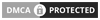Cách tắt âm chụp ảnh iPhone giúp người dùng thoải mái chụp lại những khoảnh khắc mình mong muốn mà không lo lắng quá nhiều về âm thanh chụp ảnh của máy. Cụ thể cùng nhatkybongda.com tìm các cách làm này ngay sau đây.
Cách tắt âm chụp ảnh iPhone bằng chế độ im lặng
Cách tắt âm chụp ảnh iPhone dễ dàng và nhanh chóng nhất thì người dùng có thể kích hoạt ngay Chế độ yên lặng (Silent Mode) trên điện thoại. Cách thực hiện rất đơn giản, bạn chỉ cần gạt xuống cần tắt âm lượng của máy nằm ở phía trên phím âm lượng của thiết bị là đã có thể tắt được âm khi chụp ảnh.
Tuy nhiên, cách tắt tiếng chụp ảnh iPhone này cũng sẽ đi cùng với việc điện thoại iPhone của bạn bị tắt luôn âm của cuộc gọi đến cũng như tin nhắn trong thơi gian này hoặc các thông báo trên ứng dụng. Do đó, sau khi đã hoàn tất việc chụp ảnh xong thì người dùng đừng quên bật lại âm thanh thiết bị trở lại để không bị bỏ lỡ các thông tin quan trọng của bản thân.
Bật chế độ Live Photo để tắt âm khi chụp ảnh
Trên iPhone 6s trở lên, người dùng có thể chụp Live Photos. Ứng dụng Live Photos sẽ giúp bạn ghi lại video trong vài giây kèm cả âm thanh và hình ảnh. Nếu người dùng bật Live Photos, thì iPhone sẽ không phát âm thanh của camera. Sử dụng cách này người dùng chỉ cần nhấn vào biểu tượng hình tròn ở giữa trên cùng của màn hình. Khi ứng dụng báo đèn chuyển sang màu vàng là xong nhé.
Tắt tiếng chụp ảnh bằng cách quay video
Đối với iPhone ở một số quốc gia thì người dùng không thể sử dụng cách giảm âm lượng, chuyển sang chế độ im lặng để tắt tiếng. Lúc này người dùng có thể thực hiện chụp ảnh trong khi quay video để tắt âm thanh.
Đầu tiên, người dùng mở ứng dụng Camera > Chuyển sang quay Video > Nhấn để quay.
Lúc này người dùng sẽ thấy xuất hiện một nút tròn ở góc bên phải, hãy bấm vào nút tròn. Vậy là người dùng đã có thể chụp lại được tấm hình mà camera quay lại ở thời điểm đó rồi.
Tắt tiếng chụp ảnh shoppingmode iPhone bằng cách bật nhạc
Người dùng cũng có thể thử một cách khá lạ đó chính là bật nhạc rồi chụp ảnh để ẩn đi tiếng chụp ảnh trên iPhone. Chúng ta sẽ mở phát nhạc trên shopping mode iPhone, sau đó thoát giao diện này rồi mở máy ảnh trên iPhone để tiến hành chụp ảnh. Những bức ảnh của bạn sẽ được chụp ngay mà âm thanh chụp sẽ được ẩn đi phần nào.
Cắm tai nghe khi chụp ảnh
Có một cách khác tốt hơn cách vừa quay video vừa chụp ảnh chính là kết nối tai nghe với thiết bị khi chụp. Trước khi bạn tiến hành chụp ảnh thì hãy kết nối ngay với tai nghe có dây hoặc tai nghe không dây với điện thoại iPhone. Sau đó người dùng chụp ảnh như bình thường màn iPhone không hề phát ra tiếng, mà chỉ có người dùng mới nghe được âm thanh khi chụp bằng tai nghe.
Cách tắt âm chụp ảnh iPhone bằng ứng dụng Assistive Touch
Phương pháp tắt âm chụp ảnh trên điện thoại iphone được giới thiệu trong bài viết này chính là sử dụng AssistiveTouch. Chi tiết cách tắt âm khi chụp ảnh iPhone bằng ứng dụng AssistiveTouch thực hiện như sau:
Bước 1: Người dùng truy cập Settings (Cài đặt) -> Chọn mục Accessibility (Trợ năng). Tại mục Physical and Motor (Thể chất và vận động) này chọn mục Touch (Cảm ứng).
Bước 2: Sau đó tiếp tục chọn Assistive Touch. Tại mục này bạn chọn Customize Top Level Menu (Tùy chỉnh Menu Cao nhất).
Tiếp theo bạn nhấn nút “-” để có thể giảm số lượng tại biểu tượng trên AssistiveTouch tùy theo ý muốn.
Bước 3: Tại icon cuối cùng, người dùng tiếp tục nhấn chọn vào biểu tượng trên màn hình, chọn thành chế độ Mute (Tắt tiếng) để hoàn quá trình này.
Xem thêm: 5 cách tiết kiệm pin cho iPhone hiệu quả bạn nên biết
Trên đây là Thông tin cách tắt âm thanh khi chụp ảnh trên iPhone. Mong rằng những thông tin này sẽ giúp bạn thực hiện thành công và có thêm nhiều mẹo hay hữu ích trong quá trình sử dụng điện thoại của mình.